GodMode yog ib daim nplaub tshev tshwj xeeb hauv Windows uas ua rau koj nkag tau sai rau ntau dua 200 cov cuab yeej thiab cov chaw uas ib txwm muab tso rau hauv Control Vaj Huam Sib Luag thiab lwm qhov rais thiab cov ntawv qhia zaub mov.
Ib zaug qhib, GodMode cia koj ua txhua yam, zoo li sai sai qhib lub built-in disk defragmenter, saib cov ntawv teev xwm txheej, nkag mus rau Tus Thawj Tswj Ntaus Ntawv, ntxiv Bluetooth li, format disk partitions, hloov chaw teeb tsa, hloov tshiab tsav tsheb, qhib Task Manager, kho koj tus nas nqis, qhia lossis zais cov ntawv txuas ntxiv, hloov font nqis, hloov npe lub computer, thiab ntau ntxiv.
Txoj kev GodMode ua haujlwm yog qhov yooj yim heev: tsuas yog lub npe khoob khoob ntawm koj lub khoos phis tawj raws li tau teev tseg hauv qab no, thiab tom qab ntawd tam sim ntawd, daim nplaub tshev yuav dhau los ua qhov chaw zoo tshaj plaws los hloov txhua yam ntawm Windows nqis.
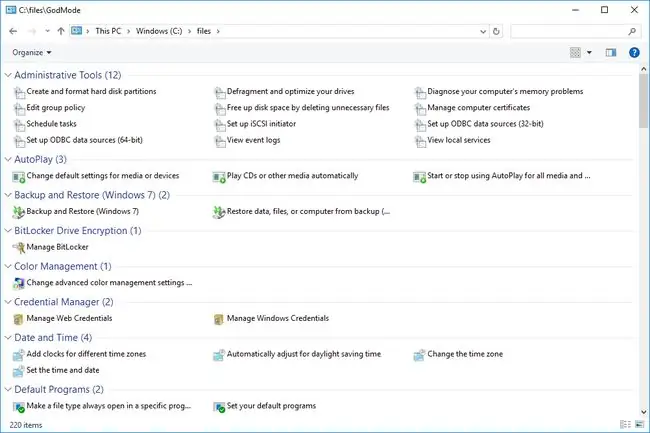
Cov kauj ruam rau tig rau GodMode yog tib yam nkaus rau Windows 11, Windows 10, Windows 8, thiab Windows 7. Xav siv GodMode hauv Windows Vista? Saib ntu hauv qab ntawm nplooj ntawv no kom paub ntau ntxiv ua ntej koj txuas ntxiv nrog cov kauj ruam no. Windows XP tsis txhawb nws.
Yuav ua li cas qhib Vajtswv hom hauv Windows
-
Ua ib daim nplaub tshev tshiab, nyob qhov twg koj nyiam.
Yuav ua li no, nyem nyem lossis kais-thiab-tuav ntawm qhov chaw khoob hauv ib lub nplaub tshev hauv Windows, thiab xaiv New > Folder.

Image Koj yuav tsum tau ua ib daim nplaub tshev tshiab tam sim no, tsis yog siv cov nplaub tshev uas twb muaj lawm uas twb muaj cov ntaub ntawv thiab cov folders hauv nws. Yog tias koj mus rau Kauj Ruam 2 siv lub nplaub tshev uas twb muaj cov ntaub ntawv hauv nws, tag nrho cov ntaub ntawv yuav raug muab zais tam sim, thiab thaum GodMode yuav ua haujlwm, koj cov ntaub ntawv yuav siv tsis tau.
-
Thaum nug kom sau npe, luam tawm thiab muab tso rau hauv lub thawv ntawv ntawd thiab tom qab ntawd nyem lossis nias Enter:
Vajtswv Hom.{ED7BA470-8E54-465E-825C-99712043E01C}
Lub nplaub tshev icon yuav hloov mus rau Control Vaj Huam Sib Luag icon.
Txawm hais tias peb nyuam qhuav ceeb toom hauv cov kauj ruam dhau los kom siv lub khoob khoob kom nkag mus rau GodMode, nws muaj txoj hauv kev los unhide koj cov ntaub ntawv thiab thim rov qab GodMode yog tias koj ua yuam kev qhov no mus rau ib lub nplaub tshev uas twb muaj lawm. Saib cov lus qhia hauv qab ntawm nplooj ntawv no rau kev pab.
- Qhib cov ntawv tshiab kom pom GodMode ua haujlwm.
Vajtswv hom yog dab tsi thiab tsis yog
GodMode yog ib daim ntawv ceev ceev uas muaj cov shortcuts rau cov cuab yeej tswj hwm thiab teeb tsa. Nws kuj ua rau nws yooj yim los tso cov shortcuts rau cov chaw nyob txhua qhov chaw, xws li ntawm koj lub desktop.
Piv txwv li, hauv Windows 11, txhawm rau hloov pauv ib puag ncig, koj tuaj yeem siv txoj hauv kev ntev thiab qhib Control Vaj Huam Sib Luag thiab tom qab ntawd mus rau System and Security > System > Advanced system settings, los yog koj tuaj yeem siv GodMode kom nkag tau Kho qhov system ib puag ncig hloov pauv kom ncav cuag tib qhov chaw tsawg dua cov kauj ruam.
Dab tsi yog GodMode tsis yog cov txheej txheem tshiab Windows tweaks lossis hacks uas muab cov haujlwm tshwj xeeb lossis nta rau koj. Tsis muaj dab tsi hauv GodMode yog qhov tshwj xeeb. Qhov tseeb, zoo li ib puag ncig hloov pauv piv txwv, txhua txoj haujlwm pom hauv GodMode tuaj yeem nkag mus rau lwm qhov hauv Windows.
Qhov no txhais tau tias koj tsis tas yuav muaj GodMode enabled los ua txhua yam no. Piv txwv li, Task Manager, tuaj yeem qhib sai sai hauv GodMode tab sis nws ua haujlwm sai li sai tau, yog tias tsis nrawm dua, nrog rau Ctrl+ Shift + Esc lossis Ctrl + Alt + Del keyboard shortcut.
Ib yam li ntawd, koj tuaj yeem qhib Tus Thawj Tswj Ntaus Ntaus hauv ntau txoj hauv kev ntxiv rau GodMode nplaub tshev, xws li hauv Command Prompt lossis ntawm Khiav lub thawv. Tib yam muaj tseeb rau txhua txoj haujlwm uas pom hauv daim ntawv tshwj xeeb no.
Yuav Ua Li Cas Nrog Vajtswv Hom
Daim nplaub tshev no them koj li cas yog qhov txawv me ntsis rau txhua lub version ntawm Windows. Thaum koj qhib GodMode nplaub tshev, koj yuav pom tag nrho cov kab lus no, txhua tus nrog lawv tus kheej cov haujlwm:
| GodMode Task Availability | ||||
|---|---|---|---|---|
| Tshooj qeb | Windows 11 | Windows 10 | Windows 8 | Windows 7 |
| Action Center | • | • | ||
| Ntxiv nta rau Windows 8.1 | • | |||
| Cov cuab yeej tswj hwm | • | • | • | |
| AutoPlay | • | • | • | • |
| Txuag thiab rov qab | • | • | • | |
| BitLocker Drive Encryption | • | • | • | |
| Kev tswj xim | • | • | • | • |
| Tus Thawj Saib Xyuas Kev Ruaj Ntseg | • | • | • | • |
| Hnub thiab Sijhawm | • | • | • | • |
| Default Programs | • | • | ||
| Desktop Gadgets | • | |||
| Device Manager | • | |||
| khoom siv thiab tshuab luam ntawv | • | • | • | • |
| Display | • | • | ||
| Ease of Access Center | • | • | • | • |
| Tsev Neeg Kev Nyab Xeeb | • | |||
| File Explorer Options | • | • | ||
| File History | • | • | • | |
| Folder Options | • | • | ||
| Fonts | • | • | • | • |
| pib | • | |||
| HomeGroup | • | • | ||
| Indexing Options | • | • | • | • |
| Infrared | • | |||
| Internet Options | • | • | • | |
| Keyboard | • | • | • | • |
| Lab lus | • | • | ||
| Chaw Chaw | • | |||
| Qhov chaw thiab lwm yam Sensor | • | |||
| nas | • | • | • | • |
| Network and Sharing Center | • | • | • | • |
| Ceeb Toom Cheeb Tsam Icons | • | • | ||
| Parental Controls | • | |||
| Cov Ntaub Ntawv Kev Ua Haujlwm thiab Cov Cuab Yeej | • | |||
| Personalization | • | • | ||
| Xov tooj thiab Modem | • | • | • | • |
| Power Options | • | • | • | • |
| Programs and Features | • | • | • | • |
| Nyob zoo | • | |||
| Region | • | • | • | |
| Teb chaws thiab lus | • | |||
| RemoteApp thiab Desktop Connections | • | • | • | • |
| Kev Ruaj Ntseg thiab Saib Xyuas | • | • | ||
| Suab | • | • | • | • |
| Speech Recognition | • | • | • | • |
| Storage Spaces | • | • | • | |
| Sync Center | • | • | • | • |
| System | • | • | • | • |
| Taskbar thiab Navigation | • | • | • | |
| Taskbar thiab Start Menu | • | |||
| Kev daws teeb meem | • | • | • | • |
| User Accounts | • | • | • | • |
| Windows CardSpace | • | |||
| Windows Defender | • | • | ||
| Windows Firewall | • | • | • | • |
| Windows Mobility Center | • | • | ||
| Windows Tools | • | |||
| Windows Update | • | • | ||
| Ua haujlwm Folders | • | • | • | |
Koj tuaj yeem siv GodMode hauv Windows Vista, ib yam nkaus, tab sis tsuas yog tias koj nyob ntawm 32-ntsis tsab vim nws tau paub tias kev sib tsoo 64-ntsis versions thiab tib txoj kev tawm ntawm nws yuav yog khau raj rau hauv Safe Hom thiab tshem tawm cov ntawv tais ceev tseg.
How to Undo God Mode
Yog tias koj xav tau tshem tawm GodMode, koj tuaj yeem tshem tawm cov ntawv tais ceev tseg kom tshem nws. Txawm li cas los xij, yog tias koj xav tau rho tawm GodMode ntawm lub nplaub tshev uas twb muaj cov ntaub ntawv hauv nws, tsis txhob rho tawm nws.
Peb tau hais los saum toj no tias koj tsuas yog yuav tsum ua GodMode nrog lub nplaub tshev uas khoob, lossis lwm yam koj yuav tsis nkag mus rau cov ntaub ntawv thaum lub nplaub tshev tau hloov npe. Txawm hais tias qhov no yuav zoo li ib txoj hauv kev zoo los nkaum koj cov ntaub ntawv rhiab, nws tuaj yeem txaus ntshai me ntsis yog tias koj tsis paub meej tias yuav ua li cas kom tau koj cov ntaub ntawv rov qab.
Hmoov tsis zoo, koj tsis tuaj yeem siv Windows Explorer los hloov lub npe GodMode nplaub tshev rov qab rau nws lub npe qub, tab sis muaj lwm txoj hauv kev…
Qhib Command Prompt ntawm qhov chaw ntawm koj lub GodMode nplaub tshev thiab siv cov lus txib ren los hloov npe rau lwm yam xws li oldfolder:
ren "Vajtswv Hom.{ED7BA470-8E54-465E-825C-99712043E01C}" oldfolder
Thaum koj ua li ntawd, daim nplaub tshev yuav rov qab mus rau qhov qub thiab koj cov ntaub ntawv yuav tshwm sim raws li koj xav tau.






